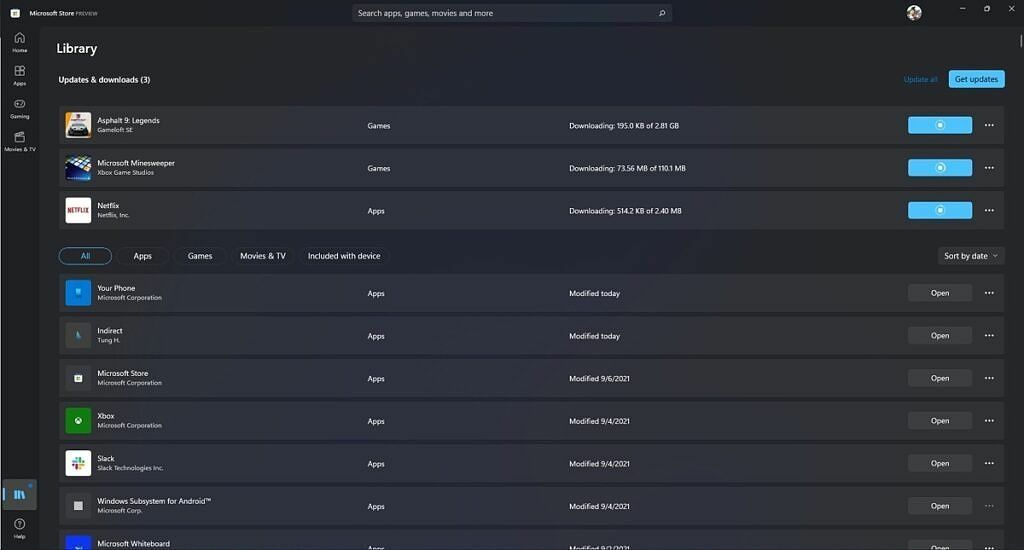Windows 11의 Microsoft Store에 대한 모든 것을 알고 싶으십니까? 다음은 앱과 게임을 위한 Microsoft의 새로운 플랫폼에 대한 심층 분석입니다.
Windows 11이 거의 다 왔습니다. Microsoft는 출시 날짜를 10월 5일로 정했으며 곧 많은 사람들이 새로운 운영 체제를 사용하게 될 것입니다. Windows 11은 여러 면에서 Windows 10과 다르므로 이 새 버전에서 작동하는 방식을 알고 있는 것이 좋습니다. Windows 참가자라면 이미 많은 새로운 기능을 알고 있을 것입니다. 미리보기에서 이미 사용 가능한 기능. 하지만 다른 모든 사람들을 위해 저희가 도와드리겠습니다. 우리는 Windows 11의 여러 부분에 대해 자세히 알아볼 예정이며 이 문서에서는 Microsoft Store에 중점을 둘 것입니다.
예, Microsoft Store는 Windows 11에 절실히 필요한 대대적인 개조를 받았으며 Windows 10에서 그 어느 때보다 훨씬 좋아 보입니다. 여기에서 살펴볼 UI 변경 외에도 새로운 Microsoft Store는 이전보다 더 많은 유형의 앱을 허용합니다. TikTok 또는 Reddit과 같은 많은 웹 앱을 찾을 수 있을 뿐만 아니라 Microsoft가 개발자에게 더 매력적인 용어를 만들었기 때문에 기존 데스크톱 앱을 더 널리 사용할 수 있게 될 것입니다. 그만큼 Microsoft Store는 원스톱 상점이 될 예정입니다. Windows 11의 모든 앱에 대해 - 적어도 Microsoft의 비전이 결실을 맺는다면.
윈도우 11 마이크로소프트 스토어 UI
Windows 11에서 Microsoft Store를 처음 실행하면 상황이 달라진 것을 즉시 알 수 있습니다. 이제 헤더 메뉴 대신 상점의 다른 섹션이 화면 왼쪽에 나열됩니다. 여기에는 다음이 포함됩니다. 앱, 게임, 그리고 영화 및 TV (해당 지역에서 사용 가능한 경우). 또한 각 섹션에 대한 아이콘이 있어 UI 전체에 둥근 모서리와 함께 인터페이스에 생동감을 더합니다. 왼쪽 아래에서 라이브러리 페이지 및 도움말에 빠르게 액세스할 수도 있습니다.
위쪽에는 Microsoft Store에서 콘텐츠를 찾는 데 도움이 되는 검색 표시줄이 있고 그 옆에는 프로필 사진이 있습니다. 여기에서 결제 수단과 같은 계정 설정에 액세스할 수 있습니다. 여기에서 Microsoft Store용 선물 코드와 앱 설정을 사용할 수도 있습니다. 이 페이지는 나중에 다루겠지만 지금은 네 가지 주요 섹션에 집중하겠습니다.
Windows 11 Microsoft Store 섹션
놓치기 어렵지만 Windows 11에서 Microsoft Store를 열면 특정 항목 또는 항목 그룹을 강조 표시하는 이 거대한 배너가 나타납니다. 홈페이지는 모든 것을 통합하므로 여기에서 영화, TV 프로그램, 앱 또는 게임을 볼 수 있습니다. 배너 하단의 캐러셀에는 강조표시된 모든 항목이 표시됩니다. 배너가 다음 항목으로 전환되기까지 걸리는 시간을 보여주는 진행률 표시줄을 볼 수 있습니다.
캐러셀의 항목 중 하나 위로 마우스를 가져가면 해당 제목을 볼 수 있으며 멀리 이동할 때까지 배너 전환이 일시 중지됩니다. 이 동작은 앱의 네 가지 기본 섹션 모두에 적용됩니다. 앱 부분.
이 배너가 대부분의 공간을 차지하지만 여기에서 아래로 스크롤하여 더 많은 항목을 볼 수 있습니다. 에 집 섹션에서 스크롤할 때 강조 표시된 다양한 카테고리를 볼 수 있습니다. "필수" 앱과 인기 있는 무료 게임, 인기 있는 무료 앱, 인기 항목 모음이 표시됩니다.
다른 섹션에서는 Microsoft Store가 각 범주에 대해 더 자세히 설명합니다. 항목은 생산성 앱, 새 PC 게임 등과 같이 눈에 띄는 범주로 그룹화됩니다. 각 섹션의 맨 아래에는 특정 유형의 항목을 강조 표시하는 컬렉션 목록도 있습니다. 예를 들어 브랜드 팬을 위한 Xbox Game Studios의 게임 컬렉션이 있을 수 있습니다.
이 섹션을 탐색하면 항목이 할인 중임을 나타내는 노란색 레이블이 표시됩니다. 에서 노름 섹션에 포함된 게임 레이블도 있습니다. Xbox 게임 패스, 구독자인 경우 무료로 얻을 수 있음을 의미합니다.
앱 검색
Microsoft가 검색 결과의 논리를 개선하기 위해 노력했지만 상단의 검색 표시줄을 사용하면 여전히 매우 친숙하게 느껴질 것입니다. 입력을 시작하면 검색어와 일치할 수 있는 제품뿐만 아니라 일반적인 검색어에 대한 추천 검색어가 표시됩니다. 찾고 있는 항목이 목록에 없으면 다음을 누를 수 있습니다. 입력하다 전체 검색을 수행하려면 키보드의 키를 누르십시오.
찾고 있는 항목 유형, 연령 등급, 무료 또는 유료 앱 포함 여부에 따라 검색 결과를 필터링할 수 있습니다. 결과는 검색 페이지에서 쉽게 볼 수 있는 가격 및 평점과 함께 그리드 형식으로 표시됩니다.
Microsoft Store 제품 페이지
제품 페이지를 열면 경험도 Windows 10에서 사용하던 것과 크게 다릅니다. 페이지의 모양은 보고 있는 유형에 따라 다릅니다. 앱의 경우 왼쪽에 앱 아이콘, 이름, 전체 등급 및 다운로드 버튼이 포함된 배너가 표시됩니다.
창의 큰 부분에는 앱의 스크린샷, 전체 설명 등이 포함된 캐러셀이 표시됩니다. 아래로 스크롤하면 게시자, 사용 약관, 앱의 권한 및 지원하는 언어에 대한 자세한 정보를 볼 수 있습니다. 하단에는 유사한 유형의 앱에 대한 권장 사항도 있습니다.
게임과 영화의 경우 레이아웃이 다릅니다. 제품의 하이라이트 이미지가 포함된 큰 배너가 표시되며 제품 아이콘을 클릭하여 예고편을 볼 수 있습니다. 당연히 이들은 일반적인 앱보다 예고편을 보증하는 콘텐츠 유형이므로 의미가 있습니다. 아래로 스크롤하면 여전히 설명, 스크린샷 및 등급을 볼 수 있습니다.
Xbox 게임의 경우 Game Pass에서 게임을 구매하거나 플레이할 수 있는 옵션도 표시되며 PC가 게임을 플레이하기 위한 요구 사항을 충족하지 않는 경우 메시지가 표시될 수도 있습니다.
다운로드를 시작하면 일시 중지/다시 시작 아이콘 주위에 원으로 표시되는 일시 중지 버튼에 진행률 표시기가 나타납니다. 또한 전체 크기와 비교하여 다운로드된 데이터의 양을 정확하게 확인할 수 있습니다. 한 번에 여러 다운로드를 추적하거나 다운로드를 취소하려는 경우 Store의 라이브러리 섹션을 사용해야 합니다.
Windows 11 Microsoft Store: 라이브러리
다음으로 이동 엘도서관 Microsoft Store의 섹션에서 이전에 구입하거나 다운로드한 모든 항목을 볼 수 있습니다. 기본적으로 마지막으로 업데이트되거나 다운로드된 순서대로 나열되지만 변경할 수 있습니다. 앱, 게임 또는 영화만 포함하도록 목록을 필터링할 수 있으며 기기에 포함된 앱 섹션도 있습니다. 여기에서 각 항목에 대한 스토어 목록을 열거나, 해당 앱 또는 게임을 열거나, 줄임표 아이콘을 클릭하여 앱을 공유하거나 작업 표시줄 또는 시작 메뉴에 고정할 수 있습니다.
또한 이 페이지에서 앱 업데이트를 확인하고 진행 중이거나 대기 중인 모든 다운로드를 관리할 수 있습니다. 그만큼 "업데이트 받기" 버튼은 모든 앱의 업데이트를 확인하고 모든 다운로드는 페이지 상단에 표시됩니다. 앱 옆에 있는 줄임표 아이콘을 클릭하여 다운로드를 일시 중지하고 다시 시작하거나 모두 취소할 수 있습니다.
설정
마지막으로 Microsoft Store의 설정을 살펴보겠습니다. 위에서 언급했듯이 프로필 사진을 클릭하면 계정 및 스토어 자체와 관련된 몇 가지 옵션이 표시됩니다. 처음 세 가지 옵션은 계정과 더 관련이 있습니다. Microsoft 계정을 사용하는 경우 Store에서 로그아웃하거나 브라우저로 이동하는 결제 방법 및 장치와 같은 설정을 관리할 수 있습니다. 이 메뉴에서 기프트 카드나 코드를 사용할 수도 있습니다.
그러나 여기에서 우리가 집중하고 있는 것은 설정 페이지이며 이는 상당히 기본적인 것입니다. 여기에서 예를 들어 앱을 자동으로 업데이트할지 여부를 선택할 수 있지만 큰 설정은 다음과 같습니다. 구매 로그인 그리고 오프라인 권한. 구매 로그인은 기본적으로 비활성화되어 있습니다. 즉, Microsoft Store에서 구매할 때마다 암호, PIN 또는 생체 인증과 같은 자격 증명을 입력해야 합니다. 이 토글을 활성화하면 매번 로그인할 필요가 없지만 실수로 구매하거나 원하지 않는 구매가 발생할 수도 있습니다.
반면 오프라인 권한은 라이선스가 제한된 앱과 관련이 있습니다. 즉, 한 번에 하나의 기기 또는 소수의 기기에서만 사용할 수 있는 앱을 의미합니다. 특정 장치에서 오프라인 권한을 활성화하면 해당 장치가 기본값이 됩니다. 이렇게 하면 인터넷에 연결되어 있지 않아도 이러한 앱이 계속 작동합니다.
Windows 11의 Microsoft Store에 대해 알아야 할 대부분의 내용을 다룹니다. 운영 체제 출시가 한 달도 남지 않았으므로 업데이트 후 길을 잃은 느낌이 들지 않도록 준비하는 것이 좋습니다. 모든 것을 최신 상태로 유지할 수 있도록 더 많은 Windows 11 기능에 대해 자세히 알아볼 것입니다.
Windows 11을 받을 수 있는지 확실하지 않습니까? 다음을 확인하십시오. 시스템 요구 사항, 또는 전체 목록을 확인하십시오. Windows 11 업그레이드를 지원할 PC.